Úvod
Zelená tečka na vašem iPhonu slouží jako bdělý strážce vašeho soukromí a bezpečnosti. Není to jen náhodný doplněk, ale pečlivě promyšlené rozhodnutí společnosti Apple pro zvýšení povědomí uživatelů. Tento prvek umožňuje transparentnost ohledně toho, které aplikace mohou přistupovat k vaší kameře, a nabízí klid v době zvýšeného digitálního sledování. V tomto článku prozkoumáme, co tato zelená tečka znamená, jaké má důsledky pro používání iPhonu a jak efektivně sledovat a spravovat tuto funkci ochrany soukromí.
Pochopení indikátoru zelené tečky
Odvaha společnosti Apple chránit uživatelská data je demonstrována zelenou tečkou, která se zobrazí na stavovém řádku vašeho iPhonu, kdykoli je používána vaše kamera. Toto malé, ale významné oznámení vám dává vědět, kdy jedna nebo více aplikací využívá vaši kameru. Rozpoznání vzhledu zelené tečky zajišťuje, že můžete rychle reagovat, pokud se objeví bez vašeho předchozího úmyslu.
Tato opatření podtrhují odhodlání společnosti Apple k ochraně soukromí uživatelů, což vám umožňuje sledovat využití integrovaných senzorů a předcházet neoprávněnému přístupu, čímž chráníte váš digitální prostor. Identifikace těchto signálů posiluje uživatelské instinkty ohledně digitálního soukromí, posilujíc jasný závazek společnosti Apple k ochraně dat. Zelená tečka funguje jako připomínka a závazek, dává vám moc nad situací.
Soukromí a bezpečnost: Proč Apple používá zelenou tečku
Odhodlání společnosti Apple k ochraně soukromí je dlouhodobé, s trvalým zaměřením na vývoj funkcí, které chrání a informují uživatele. Podstatou zelené tečky je transparentnost, zajišťující, že se nic neděje bez vašeho vědomí, především pokud jde o přístup ke kameře. To je v souladu s širším cílem společnosti Apple zajistit, aby uživatelé měli jasno v tom, kdo a kdy má přístup k jejich datům.
Jako nedílná součást prostředí iOS, zelená tečka vypovídá o rozhodnosti společnosti Apple chránit osobní data. Tento vizuální prvek nejen posiluje uživatelskou důvěru v ekosystém společnosti Apple, ale také usnadňuje správu oprávnění aplikací. Jde o progresivní přístup, který také stanovuje standardy ochrany soukromí napříč technologickým průmyslem.
Kdy uvidíte zelenou tečku na vašem iPhonu
Identifikace, kdy se zelená tečka objeví, vám může pomoci zabránit možným narušením soukromí. Zde jsou některé situace, kdy si ji všimnete:
Použití kamery
Spuštění aplikace kamery na vašem iPhonu pro focení nebo nahrávání videí spustí zelenou tečku, která vás okamžitě upozorní na aktivitu kamery a uklidní případné obavy.
FaceTime a videohovory
Během FaceTime audio nebo video hovorů se objeví zelená tečka, což znamená aktivní použití kamery nezbytné pro funkčnost hovoru.
Aplikace třetích stran
Aplikace, které vyžadují přístup k fotoaparátu, jako Instagram, Snapchat nebo Zoom aktivují zelenou tečku. Přítomnost tohoto indikátoru zobrazuje aktuální použití kamery, což vás udrží informované o stavu vašeho zařízení.
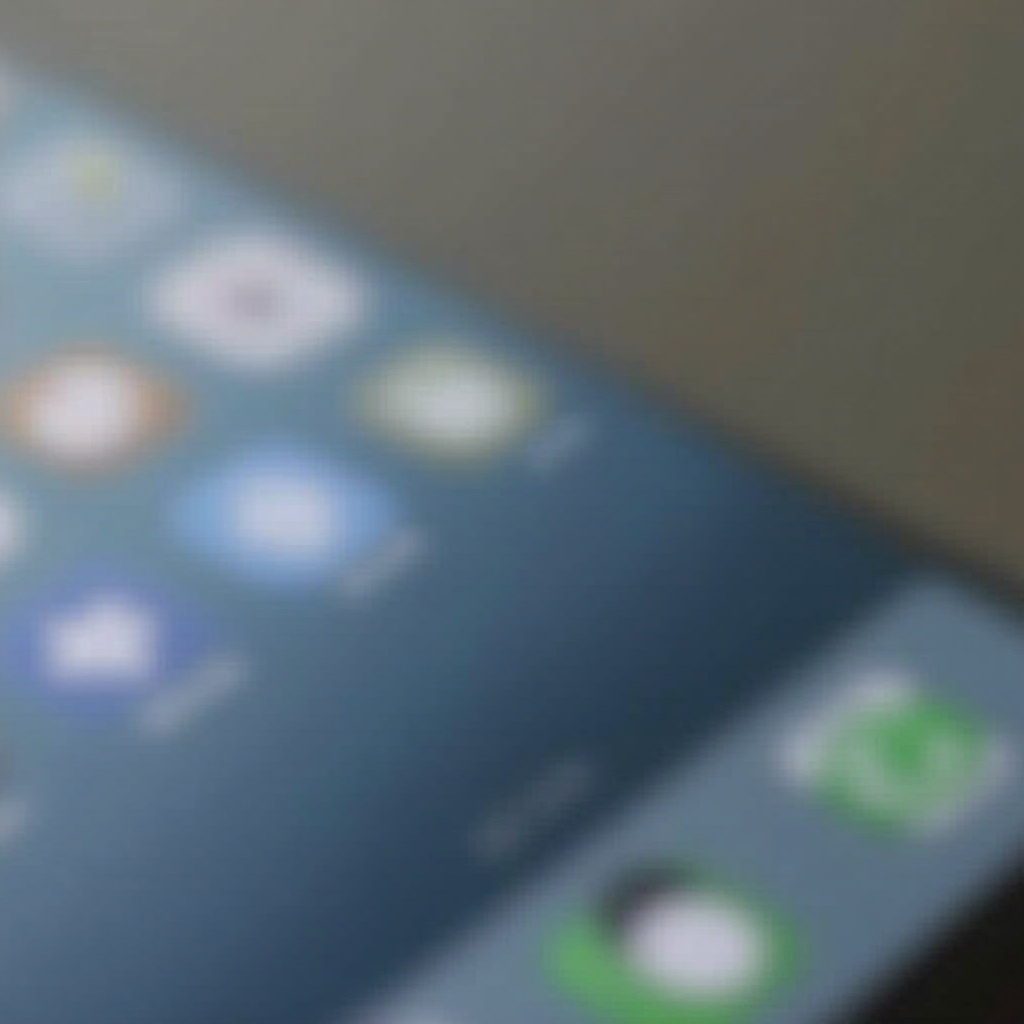
Jak přizpůsobit nastavení soukromí na iPhonu
S pochopením účelu zelené tečky je doporučené přizpůsobení nastavení soukromí. Zde je návod, jak tato nastavení optimalizovat pro zvýšenou bezpečnost:
- Přístup do aplikace Nastavení: Najděte a otevřete aplikaci Nastavení na domovské obrazovce.
- Přejděte na ‚Soukromí‘: V rámci Nastavení klepněte na ‘Soukromí’ pro prozkoumání široké škály možností.
- Vyberte ‚Kamera‘: Tato sekce ukazuje, které aplikace si vyžádaly přístup k vaší kameře.
- Zkontrolujte a upravte oprávnění: Přepínejte přístup kamery pro jednotlivé aplikace podle svých preferencí, omezte přístup pro méně důvěryhodné aplikace nebo ty, které nepotřebují kameru.
Přizpůsobením tohoto nastavení můžete určit, které aplikace využívají vaši kameru—”dovolte” pouze těm, kterým důvěřujete.
Řešení problémů s zelenou tečkou: kdy se objeví neočekávaně
Případy, kdy se zelená tečka objeví bez jasného důvodu, mohou vyvolat obavy ohledně neoprávněného přístupu. V takových případech zvažte tyto kroky:
- Zkontrolujte nedávnou aktivitu: Prozkoumejte ‘Soukromí’ pod nastavením, aby zjistili, která aplikace nedávno využívala vaši kameru.
- Ukončete aplikace: Dvakrát stiskněte domovské tlačítko nebo u novějších modelů přesuňte prstem nahoru k recentním aplikacím a poté přejeďte aplikací nahoru pro její ukončení, pokud se zdá podezřelá.
- Restartujte svůj iPhone: Někdy jednoduchý restart může vyřešit dočasné závady, čímž zajistí, že zelená tečka se aktivuje pouze v případě, že je to opravdu nezbytné.
- Aktualizujte iOS: Držte svůj systém aktuální s nejnovějšími aktualizacemi, řešícími možné chyby způsobující neočekávané zobrazení.
Následováním těchto postupů se můžete ujistit, že přístup aplikací k vaší kameře zůstává pod vaší kontrolou.
Zelená tečka vs. Oranžová tečka: Klíčové rozdíly
Váš iPhone může také zobrazovat oranžovou tečku, a pochopení rozdílů je zásadní. Zatímco zelená tečka naznačuje aktivitu kamery, oranžová tečka označuje zapojení mikrofonu, včetně během telefonických hovorů nebo při nahrávání hlasových poznámek. Obě slouží podobným účelům—poskytují viditelnost a kontrolu nad senzory vašeho zařízení. Spolu vám umožňují být informováni o aktivitách vašeho smartphonu.

Závěr
Zelená tečka na vašem iPhonu není jen funkční prvek; je to prohlášení o ochraně vašeho soukromí. Pochopení jejího významu a ovládnutí umění její správy přináší klid a posiluje vaši kontrolu nad osobními daty. Apple plní svůj slib bezpečnosti a soukromí s těmito funkcemi integrovanými do iOS, čímž demonstruje svůj závazek k uživatelsky orientované filozofii.
Často kladené otázky
Co mám dělat, pokud zelená tečka zůstává neustále svítit?
Pokud se zelená tečka neustále zobrazuje, může to znamenat, že nějaká aplikace trvale přistupuje k vaší kameře. Prozkoumejte a upravte oprávnění aplikací, pokud je to nutné, a ujistěte se, že žádná aplikace nesprávně nepoužívá přístup ke kameře.
Může se zelená tečka objevit kvůli systémové chybě?
Ano, jako každá softwarová funkce, může dojít k závadě. Rychlý restart obvykle řeší takové problémy. Abyste minimalizovali výskyt těchto problémů, udržujte svou verzi iOS aktuální.
Jak mohu zjistit, které aplikace přistupovaly k mé kameře?
Přejděte na `Nastavení` > `Soukromí` > `Kamera` na vašem iPhonu, abyste zjistili, které aplikace žádaly o přístup ke kameře, spolu s nedávnou aktivitou. Upravte nastavení, pokud se zdají být některé aplikace neznámé nebo nedůvěryhodné.


